Dijital Görüntü Netleştirme Nasıl Çalışır ve Neden Kullanmalısınız?
Yayınlanan: 2022-01-29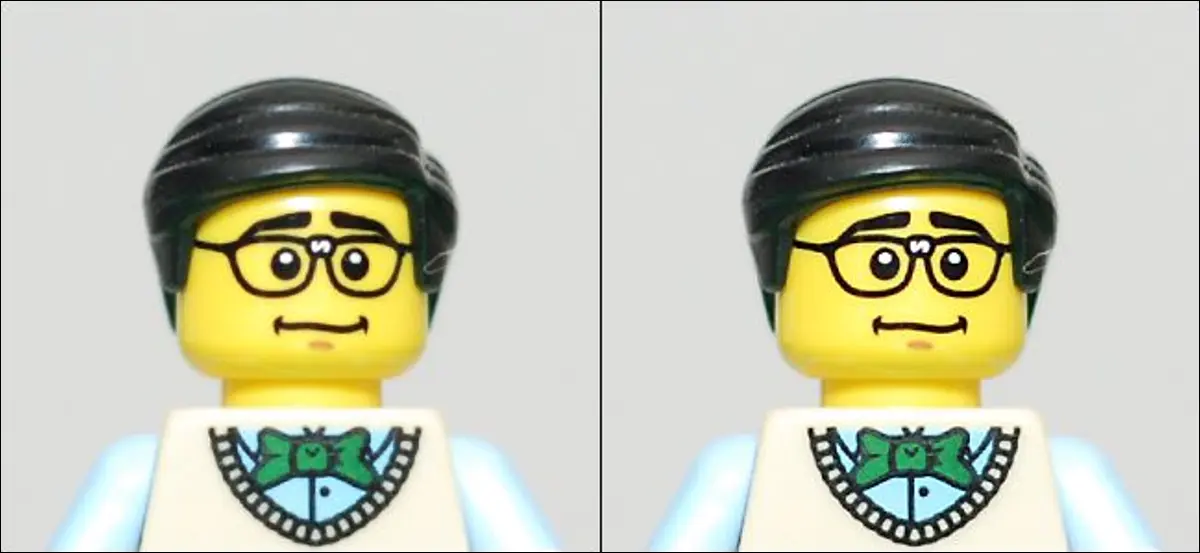
Görüntü keskinleştirme, histogramı çalışmanın bu tarafında en az kullanılan dijital fotoğrafçılık hilesi olabilir. Görüntü keskinleştirmenin ne olduğunu, neden buna ihtiyacımız olduğunu, ne işe yaradığını ve bulanık kenarları ortadan kaldırmak ve görüntülerinizi öne çıkarmak için neden kendi görüntülerinize özgürce uygulamanız gerektiğini açıklarken okumaya devam edin.
Neden Görüntüler İlk Yerde Tam Olarak Bulanık?
Görüntülerinizi nasıl keskinleştireceğimizi incelemeden önce, dijital görüntülerin neden netleştirme gerektirdiğini tam olarak anlamak önemlidir. Hem dijital kamerada hem de analog çalışmaların dijital kopyalarını oluşturmak için görüntüleri tarayarak oluşturulan dijital görüntüler, dijital cihazın sensörü tarafından getirilen sınırlamalardan muzdariptir.
Sensörlerin insan gözüyle karşılaştırıldığında sınırlamaları çok olsa da, aşırı yumuşak veya bulanık görüntüler oluşturan belirli bir sınırlama vardır. İnsan gözü, inanılmaz netlik ve keskinlikle kontrast çizgilerini ayırt edebilir. Ancak bir dijital kameranın sensörü, toplayabileceği piksel sayısı veya veri noktaları ile sınırlıdır.
Önündeki sahne yakalayabileceğinden daha yüksek çözünürlüğe sahipse (ki bu her zaman böyledir), sensördeki tek tek piksellerin gördüğünün ortalamasını yakalamak zorunda kalır. Sonuç, kamera (veya tarayıcı) yakalayabileceği sınırlı miktarda veriyle elinden gelenin en iyisini yapmaya zorlandığından görüntüler bulanıklaşıyor.
Gerçek fotoğraflarla çalışmaya geçmeden önce etkisini göstermek için bu fenomenin bazı dijital maketlerine bakalım. Aşağıdaki resimde alanı biri siyah biri beyaz olmak üzere iki üçgene ayırdık.
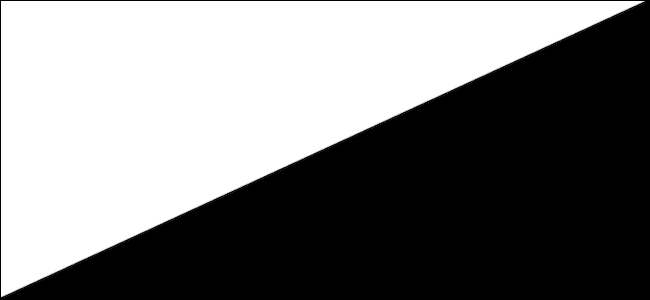
Tipik ekranınızda uzaktan bakıldığında siyah ve beyaz bölümler arasında net ve sürekli bir çizgi gibi görünür. Yukarıdaki görüntünün size dijital ekranda sunulan dijital bir resim değil, gerçek dünyadaki iki boşluğun kesişimi olduğunu ispatlamak için varsayalım. Eldeki bir büyüteçle çok yakın mesafeden bakıldığında bile, çizgi net ve belirgin kalacak şekilde aşırı hassasiyetle boyanmış bir tuvalin iki yarısını söyleyin. O zaman bu çizgi gözümüz tarafından maksimum çözünürlüğüne kadar çözülür ve biz onu çok keskin ve net olarak algılarız.
Çok düşük çözünürlüklü bir görüntü sensörü tarafından yakalanmış gibi iki üçgenin aynı maketini görelim. Yukarıdaki görüntü yaklaşık 200.000 piksel içerirken, aşağıdaki görüntü, çözünürlük derecesi neredeyse 200 pikselin üzerindeymiş gibi siyah beyaz alanın bir temsilidir.
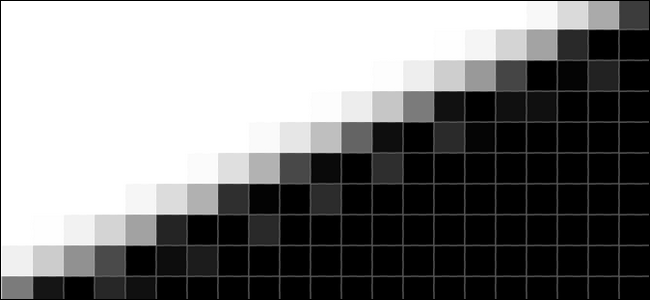
Beyaz ve siyah alan arasındaki sınır çizgisi insan gözü için çok keskinse, kamerada jilet gibi keskin olması gerektiğini biliyoruz, değil mi? Sorun şu ki, jilet keskinliğinde tasvir o kadar iyi ki, kamera sensöründeki belirli bir pikselden geçiyor ve tek tek piksel, "Tamam, yarım beyaz, yarım siyah" diyemiyor.
Tüm piksel için yalnızca tek bir değer kaydedebilir. Bu nedenle, "Tamam, bana çarpan ışığın ortalaması gri" demek zorunda kalıyor çünkü kısmen siyah kısmen beyaz değil, yalnızca tek tek piksele çarpan fotonların ortalamasını kaydediyor.
Bir sensöre ne kadar çok piksel yerleştirirseniz, o kadar fazla ayrıntıyı çözebilirsiniz, ancak nihayetinde her dijital görüntü oluşturmada, gelen verilerin (fotoğrafı çekilen nesneden yansıyan ışık veya taranan fotoğraf) kapasitesini aştığı bir nokta gelir. sensör, tek tek pikseller en iyi tahmin gölgesini seçmeye bırakılır ve kenarlar arasındaki kontrast bulanıklaşır.
Keskinliği Azaltma Maskesi ile Bulanık Fotoğrafları Düzeltme
Artık bulanık fotoğraflara neyin neden olduğunu bildiğimize göre, sorunu çözmek için neler yapabileceğinize bakalım ve resimlerinize, (ister çerçevelerken ister Facebook'a yüklerken) ortaya çıkmalarına gerçekten yardımcı olacak bir netlik kazandıralım.
Neyse ki bizim için bir önceki bölümde ana hatlarıyla belirttiğimiz konsept, fotoğraf camiasında iyi biliniyor ve anlaşıldı ve onu düzeltmenin birçok yolu var. En yaygın yol ve bugün odaklanacağımız yol, "keskin olmayan maske" olarak bilinen şeyi uygulamaktır.
Sürecin nasıl çalıştığını anlarsanız, sezgisel olarak adlandırılan keskin olmayan maske biraz daha sezgisel olarak adlandırılır. Bir görüntüye keskinliği azaltma maskesini uyguladığınızda, düzenleme uygulaması görüntünün hangi alanlarının keskin (yüksek kontrastlı) ve keskin olmayan (düşük kontrastlı) olduğunu karşılaştırmak için kullanılan geçici bir maske oluşturur. Ardından, yüksek kontrastlı ve düşük kontrastlı alanlar arasındaki fark, kullanıcının spesifikasyonuna göre eşitlenene kadar keskin olmayan alanları keskinleştirir (bu maskeyi kılavuz olarak kullanır). Bu nedenle, keskinliği azaltma maskesi, adından da anlaşılacağı gibi, keskinliği giderme aracı değil, görüntünün hangi bölümlerinin net olmadığını söyleyen ve bunları düzelten bir araçtır.

Keskin olmayan maskenin tam olarak nasıl çalıştığını ve ona yapabileceğimiz ayarlamaları tam olarak göstermek için, yukarıda görülen dost canlısı ofis köpeğimiz Cricket'in yardımını alalım. Bugün gösterim için Adobe Photoshop kullanacak olsak da, keskin olmayan maske aracı, endüstri standardı olduğu için çok çeşitli görüntü düzenleme uygulamalarında bulunur. Burada göreceğiniz terimler ve yöntemler, Photoshop'ta olduğu kadar GIMP gibi ücretsiz düzenleme çözümlerinde de geçerlidir.
Önce fotoğrafı inceleyelim. Yukarıdaki görüntü, herhangi bir düzenleme yapılmadan doğrudan kameradan alınmış olup, bu makaleye eklenmek üzere boyut olarak küçültülmüştür. Fotoğrafta hiç yanlış bir şey yok. Özne ortalanmış, öznenin yüzü odakta, bunda özellikle sakıncalı bir şey yok (biliyorsunuz, küçük köpeklerle ilgilenmiyorsanız). Ama hadi yakınlaştıralım ve resme daha yakından bakalım.

Gerçekten yaklaştığımızda, görüntünün çok yumuşak göründüğü ortaya çıkıyor. Bu merceğin hatası değil (bu görüntüyü çok keskin bir ana mercekle çektik), daha önce tartıştığımız gibi görüntünün kamerada işlenme şeklinin bir yan etkisi.
Görüntüyü keskinleştirmek için, keskin olmayan maskeyi ateşleyelim. İlk olarak, görüntünüzü yüzde 100 veya yüzde 50 yakınlaştırmaya ayarlayarak keskin olmayan maskeye hazırlanın; Hem düzenleyici hem de işletim sisteminiz tarafından kullanılan kenar yumuşatma algoritmaları, diğer yakınlaştırma düzeylerinde keskinleştirme işleminin etkilerini bozabilir.
Photoshop'ta bunu Filtreler -> Keskinleştir -> Keskinliği Azaltma Maskesi altında bulacaksınız.
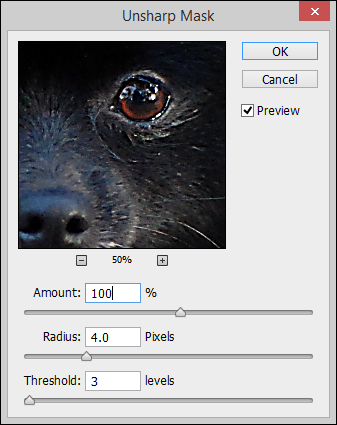
Yukarıda bahsettiğimiz gibi, keskin olmayan maske aracının görünümü oldukça evrenseldir ve kullandığınız görüntü düzenleme aracından bağımsız olarak Miktar, Yarıçap ve Eşik olmak üzere üç ayarı bulacaksınız. Ne yaptıklarını anlamanın en kolay yolu onlarla oynamaktır, ancak burada önemli noktaları vurgulayacağız.

Miktar: Her zaman yüzde olarak listelenir, miktar ayar derecesini gösterir (açık kenarlar ne kadar ışık alır ve koyu kenarlar ne kadar koyulaşır). Ayarın alt ucunda bunu fark etmek zordur, ancak maksimuma çıkardığınızda kontrast çok aşırı olur. Yüzde 50-100, başlamak için güvenli bir yer.
Yarıçap: Efektin her düzeltilen noktanın etrafındaki alanın ne kadar büyük olduğunu belirtir. Yarıçap ve miktar iç içedir; Amount değerinizi düşürürseniz Yarıçap değerinizi artırabilirsiniz (ve tersi). Her ikisini de yüksek seviyelere çıkarmak, önemli renk ve kontrast bozulmasına yol açacaktır (bu arzu edilen bir sanatsal etki olabilir, ancak doğal görünümlü bir görüntü oluşturmaz).
Eşik: Eşik işlevi, minimum parlaklık/kontrast düzeyine göre keskinleştirme algoritmasının nereye uygulanacağını belirler. Bu özel ayar, yüksek kontrastlı alanlarda (göz çevresi gibi) kontrastı seçici olarak artırmak için çok kullanışlıdır, ancak pürüzsüz bırakmak istediğiniz alanları (yüzdeki cilt gibi) aşırı keskinleştirmez. Değer ne kadar düşük olursa, görüntü o kadar eşit şekilde keskinleşir. Değer ne kadar yüksek olursa, o kadar fazla alan hariç tutulur. Bu nedenle, tüm görüntünün keskinleştirme efektinin mümkün olduğunca düzgün bir şekilde uygulanmasını istiyorsanız, onu sıfıra ayarlarsınız ve bir öznenin yüzündeki ayrıntıları (iris ve kirpiklerin deseni gibi) netleştirmeden keskinleştirmek isterseniz. gözenekler ve kırışıklıklar göze çarparsa, istediğiniz dengeye ulaşana kadar değeri arttırırsınız.
Ayrıca, küçük önizleme penceremizin de yüzde 50'ye ayarlanmış olduğunu fark edeceksiniz (aynı kenar yumuşatma sorunları, hem görüntünün tamamının önizlemesi hem de görüntünün Keskinliği Azaltma Maskesi kutusundaki önizlemesi için geçerlidir).
Yukarıda sahip olduğumuz ayarları uygulamak (bu belirli görüntü için 100/4/3) görüntüyü önemli ölçüde keskinleştirir; Farkı görmek için yukarıda yaptığımız mahsulün aynısına bir göz atalım.

Yakından bakıldığında, değişiklikler kolayca görülebilir. Gözlerin çevresinde çok daha yüksek bir kontrast vardır, gözlerdeki vurgular daha keskindir ve namlu ve yüzün kürkü daha belirgindir.
Orijinal rötuşlanmış görüntüyle aynı kırpmayla görüntülendiğinde, değişiklikler daha az dramatiktir (bu kadar yakından görülmediklerinden), ancak görüntüdeki ayrıntıları, namlu etrafındaki kürk gibi öne çıkarırlar.

Bir görüntüyü keskinleştirmenin asıl amacı budur. Gerçek öznenin insan gözüyle görüldüğü gibi keskinliğini yeniden yaratmak istiyorsunuz, ancak o kadar yoğun ve fark edilir bir kontrast yaratmıyorsunuz ki, izleyici fotoğraf üzerinde ne tür bir manipülasyon yapıldığını merak ediyor.
Fotoğrafa bakarken, keskin olmayan maskenin yapamadığını belirtmekte fayda var. Kenarları keskinleştirerek ve fotoğrafa net bir görünüm kazandırarak bir fotoğrafın odaklanmış alanının daha iyi odaklanmış görünmesini sağlar, ancak var olmayan ayrıntıları ekleyemez. Yukarıdaki fotoğrafta gözlerin, burnun ve burnun keskinleştiğini (aynı zamanda çevreleyen yüzün kürkünün) fark edeceksiniz, ancak tasma, beton, yosun ve yapraklar keskinleşmedi. Bu nesneler orijinal fotoğrafta o kadar odak dışındaydı ki, hiçbir keskinleştirme onların odak düzleminde olduğu yanılsamasını bile yaratamazdı.
Keskinliği Azaltma Maskesi İpuçları ve Püf Noktaları
İnsanlar ve hayvanlar keskin olmayan maske uygulamasından yararlansa da (özellikle yumuşak odak yerine net ve parlak olduğunda çok daha iyi görünen göz çevresinde), keskin olmayan maske hemen hemen her görüntü patlamasına yardımcı olur.

Örneğin, yukarıdaki karşılaştırmada, soldaki görüntüde yanlış bir şey yok, ancak keskin olmayan maske ile yumuşaklık düzeltildikten sonra, sağdaki görüntüdeki artan kontrast, görüntünün öne çıkmasına gerçekten yardımcı oluyor ve güzel, net bir görünüm veriyor.
Konu ne olursa olsun, keskin olmayan maske uygulamanızdan en iyi şekilde yararlanmak için, keskinleştirme işleminin sorunsuz olmasını sağlayan bazı ipuçlarını ve püf noktalarını gözden geçirelim.
Kamera içi keskinleştirmeyi devre dışı bırakın. Her şeyden önce, kamera içi keskinleştirmeyi devre dışı bırakmak istiyorsunuz. Bas-çek fotoğraf makineleri neredeyse her zaman yerleşik keskinleştirmeye sahipken, üst düzey DSLR fotoğraf makineleri nadiren yapar (üreticinin varsayımı, bas ve çek kullanıcısının herhangi bir son işleme çalışması yapmayacağı, oysa DSLR'nin en çok sahibinin muhtemelen olacak). Keskin olmayan bir maskeyle iki kez işlenen fotoğraflar oldukça kötü görünmeye eğilimlidir, bu nedenle kamerayı devre dışı bırakıp bilgisayarınızda keskinleştirmede ince ayar yapmanız en iyisidir.
Odak kraldır. Kameradaki net bir fiziksel odak, keskin olmayan herhangi bir maskenin size verebileceğinden daha değerlidir. Odaklanma becerilerinizi mükemmelleştirin (ve odakta gevşek ve yumuşaksa merceğinizden kurtulun). Yukarıda bahsettiğimiz gibi, bir fotoğrafın odak düzlemini genişletmek veya sabitlemek için keskinliği azaltan maskeyi kullanmanın sihirli bir yolu yoktur; yalnızca zaten odakta olanı keskinleştirebilirsiniz.
Az ama öz. Görüntüye biraz canlılık kazandırmak için keskinliği azaltan maskeyi kullanın. 1080p ekrana bakmak ile 4K ekrana bakmak arasındaki farkı düşünün. 1080p görüntü güzel ve çok yüksek tanımlı (eski standart tanımlı televizyonlara kıyasla) ancak 4K, ekrandan hemen fırlayan bu keskinliğe sahip. Fotoğraflarınızı ayarlarken ve karşılaştırırken, görüntüyü "Evet, bu güzel" konumundan hareket ettiren tam doğru keskinlik artışını yakalamak istersiniz. "Vay canına, bu çok net." Yine de ince bir çizgi; o tatlı noktaya bir kez vurduğunuzda, keskinliği daha da artırmak, genellikle tamamen doğal olmayan görünen bir görüntü için tekinsiz bir sonuç verir.
En son keskinleştirin. Başka bir görüntü düzenleme, renk ayarı, toz veya sıkışmış pikselleri düzeltme ya da görüntüyü başka bir şekilde düzenliyorsanız, keskinleştirme işlemini her zaman sona saklarsınız. Bir görüntüyü keskinleştirmeyi, üzerinde çalışmayı bitirdikten sonra bir mücevher parçasını cilalamak gibi düşünün. Her parçanın yerleştirilmesinden, her bir metal parçasının bükülüp lehimlenmesinden sonraki son adımdır ve galeri için hazırdır.
Netleştirme süreci ve bundan en iyi şekilde nasıl yararlanılacağı konusunda bilgi sahibi olarak, iyi (yumuşak olsa da) fotoğrafları gerçekten ekrandan, oturma odası duvarından fırlayan göz alıcı fotoğraflara dönüştürmek için kendi fotoğraflarınıza uygulamaya hazırsınız. , ya da kendilerini nerede bulmaları gerekiyorsa.
Görüntü düzenleme, fotoğrafçılık veya dijital kameranızdan en iyi şekilde yararlanma hakkında acil bir sorunuz mu var? Bize [email protected] olarak bir e-posta gönderin, yanıtlamak için elimizden geleni yapalım.
